
Denne programvaren vil holde driverne dine i gang, og dermed beskytte deg mot vanlige datamaskinfeil og maskinvarefeil. Sjekk alle driverne dine nå i 3 enkle trinn:
- Last ned DriverFix (bekreftet nedlastningsfil).
- Klikk Start søk for å finne alle problematiske drivere.
- Klikk Oppdater drivere for å få nye versjoner og unngå systemfeil.
- DriverFix er lastet ned av 0 lesere denne måneden.
Noen ganger når du prøver å koble til en bestemt server på Windows-servermaskinen din, kan forespørselen mislykkes med en feil. En slik feil er "den angitte brukeren eksisterer ikke, bekreft brukernavnet og prøv å logge på igjen. Kontakt systemadministratoren eller teknisk støtte hvis problemet vedvarer. Denne feilen kan oppstå på grunn av mange årsaker, inkludert feil Windows-oppdateringer som rapportert av andre brukere i Microsoft Technet-fora.
når jeg eksporterer til AD-destinasjon (aktiv katalogserver installert på Windows Server 2003) får jeg følgende feilmeldinger for CN-er
som er grupper:
“DN-attributtsvikt - den angitte brukeren eksisterer ikke”
Tilkoblet datakildefeilkode 1317
Tilkoblet datakildefeil: Den spesifiserte brukeren eksisterer ikke
også i koblingsområdet objektegenskaper for de objektene jeg kan se i “ventende eksportfane” informasjonen:
endring av modifikasjonstype
objekttypegruppe
Følg trinnene i denne artikkelen for å feilsøke den angitte brukeren eksisterer ikke feil i Windows Server-systemer.
Hvordan fikse den angitte brukeren eksisterer ikke
1. Se etter NAS for tillatelser
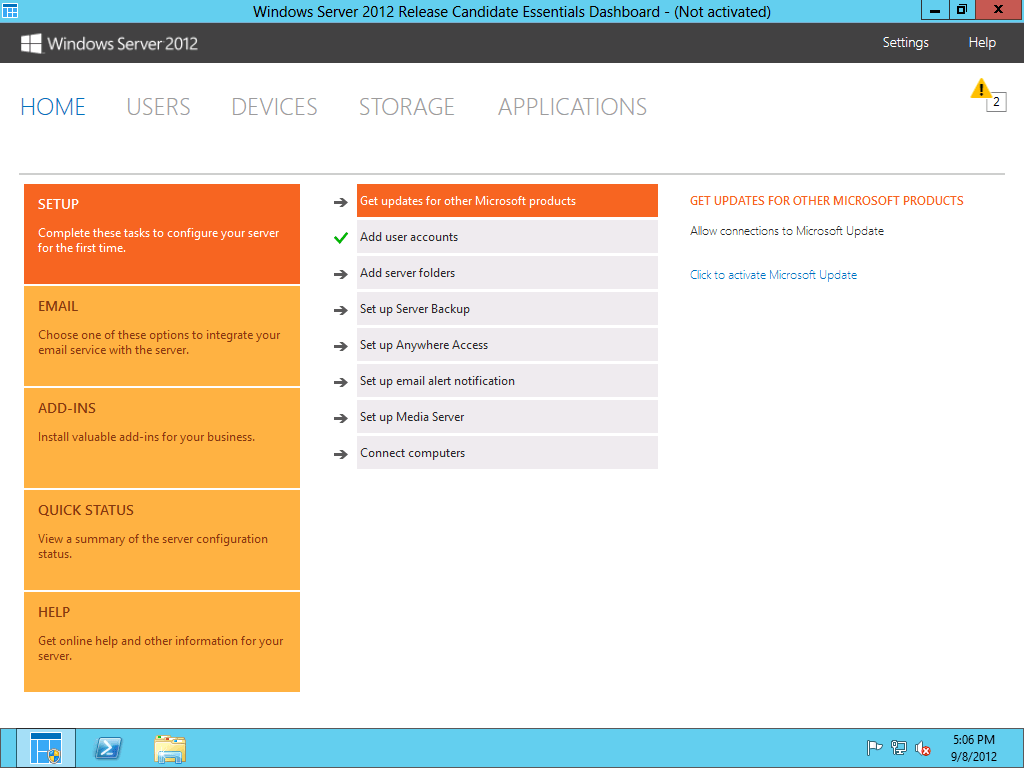
- Hvis feilen oppstår mens du prøver å konfigurere sikkerhetskopi til diskmapper i backup exec, kan det være lurt å sjekke om de riktige tillatelsene er gitt til mappen på NAS.
- I likhet med EMC, må du spesifisere mappetillatelser i selve NAS-mappen for å få den til å fungere uten feil.
- Sjekk ressursene knyttet til Exec Backup for å se etter de nødvendige tillatelsene.
Windows Server kunne ikke montere ISO-filer: Slik løser du det
2. Spesifiser brukeren for tjenesten
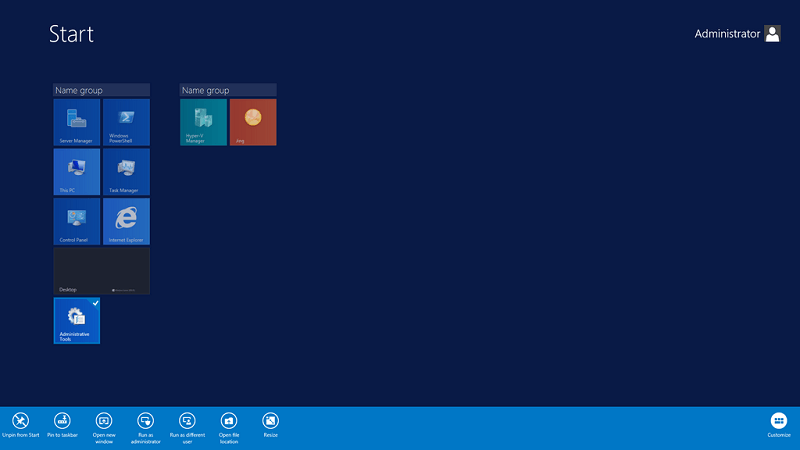
- En av de åpenbare, men likevel vanlige feilene folk gjør, er ikke å spesifisere brukernavnet for tjenestekontoene i form av domenet / brukernavnet der du hadde brukernavnet.
- Når serveren ikke finner brukernavnet for kontoen, vil det vise at den angitte brukeren ikke eksisterer feil.
- For å fikse dette, sjekk om du har angitt brukernavn for tjenestekontoene, og se etter eventuelle forbedringer.
3. Slett og opprett en ny konto

- Hvis feilen på innloggingsnivået, kan det være lurt å opprette en ny brukerkonto med administratorrettigheter.
- Forsikre deg om at du bruker en annen variant av fornavnet ditt for å opprette den nye kontoen. Å bruke samme navn som det gamle løser kanskje ikke problemet helt.
- Etter at du har opprettet en ny konto og logget på, må du sørge for å legge deg til noen grupper i AD for å få tilgang til nødvendige ting.
- Hvis feilen oppstår igjen, fjern kontoen din fra alle de ikke-viktige gruppene en etter en, og prøv å logge inn mellom. Problemet kan skyldes en av gruppene du er medlem av.
4. Fjern Windows Password Vault
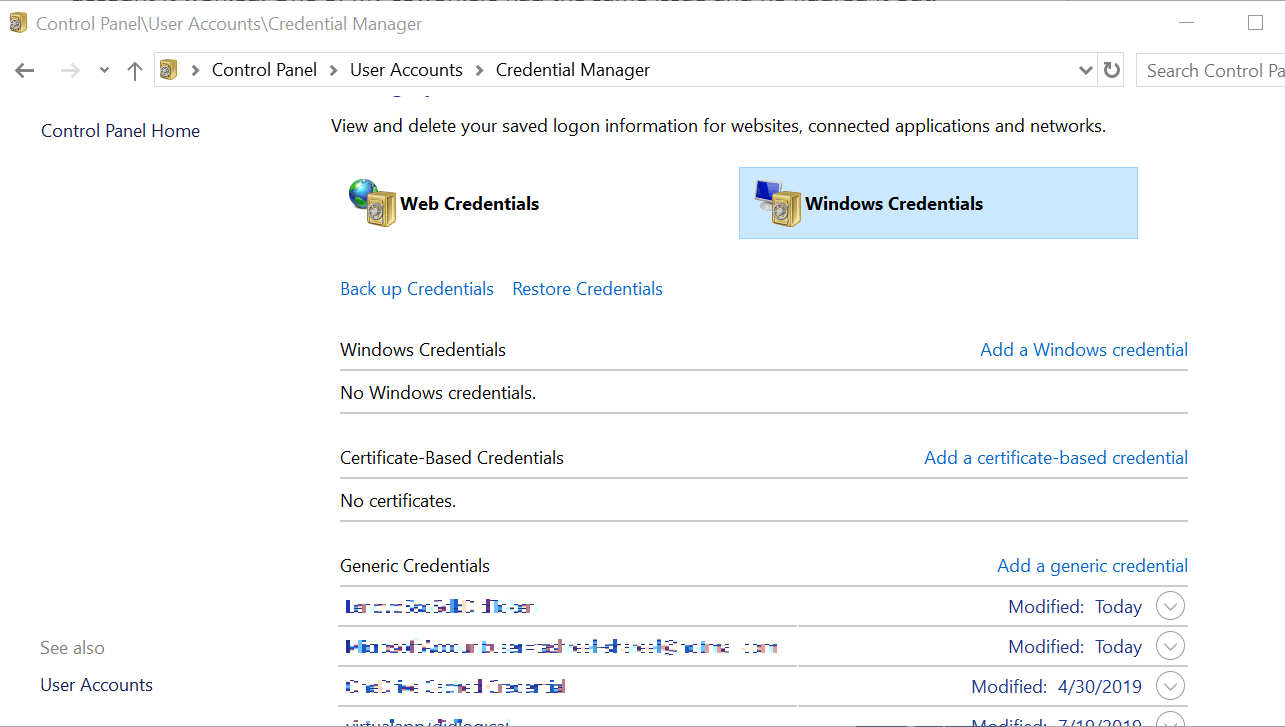
- Hvis du lagrer alle legitimasjonene dine med Windows Password Vault / Credential Manager, kan du prøve å fjerne alle legitimasjonene som er relatert til serveren.
- Prøv nå å logge på igjen, og Windows-serveren vil be deg om å oppgi passordet. Forsikre deg om at du ikke velger alternativet for lagring av passord denne gangen.
- Manuell oppføring av legitimasjon skal hjelpe deg med å løse den angitte brukeren eksisterer ikke feil.
RELATERTE STORIER DU KAN LIKE:
- Slik installerer du Docker på Windows Server (2016 og nyere)
- Korriger: Windows Server AppFabric er ikke riktig konfigurert
- Slik aktiverer du Remote Desktop på Windows Server 2019


